关闭iCloud储存空间提醒的方法包括:1、减少备份应用以释放空间;2、删除旧备份等冗余数据;3、启用优化照片存储功能;4、关闭相关通知避免干扰;5、升级iCloud储存方案获取更大容量。
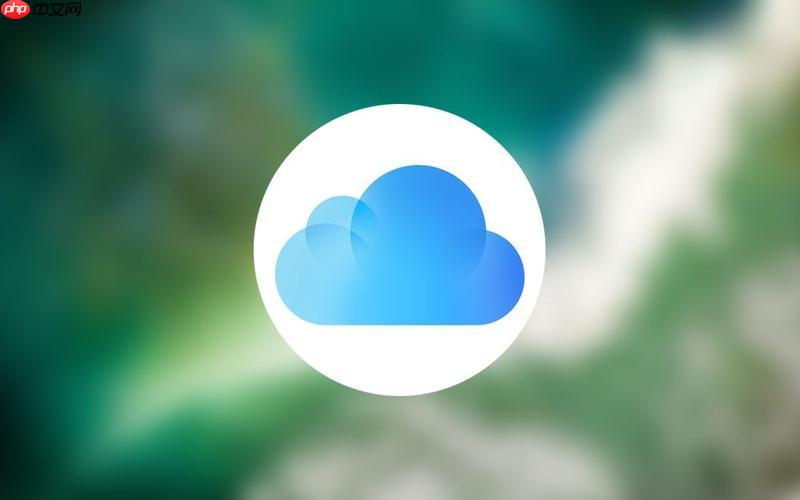
如果您在使用iPhone或iPad时频繁收到iCloud储存空间不足的提醒,可能会影响日常使用体验。这些提示通常会在屏幕弹出或通过通知中心显示,尤其在尝试备份或上传照片时更为频繁。以下是几种有效关闭或延缓iCloud储存空间提醒的方法:
通过减少iCloud中备份的数据量,可以降低系统因空间不足而发出提醒的频率。关闭部分非必要应用的iCloud备份功能,有助于释放空间并减少提示出现的概率。
1、打开设备上的设置应用。
2、点击顶部的Apple ID名称,进入账户管理界面。
3、选择iCloud选项。
4、进入iCloud云备份或管理储存空间。
5、选择具体的应用程序,将不需要备份的应用的开关关闭。
清除已存储在iCloud中的冗余内容,如旧备份、较大的照片文件或不再使用的文稿,可有效释放空间,从而避免系统持续提醒。
1、进入设置 > [您的姓名] > iCloud。
2、点击管理储存空间,查看当前使用情况。
3、选择备份,检查是否存在旧设备的备份文件。
4、选中不需要的备份,点击删除备份以释放空间。
该功能会自动将设备上的完整照片替换为较小尺寸的版本,原始高清文件保留在iCloud中,既能节省本地空间,也能减少因iCloud满载导致的提醒。
1、进入设置 > 照片。
2、开启优化iPhone储存空间选项。
3、系统将自动调整照片存储方式,降低对iCloud空间的压力。
若暂时无法扩容或清理数据,可通过关闭iCloud相关通知来屏蔽提醒信息,避免干扰。
1、进入设置 > 通知。
2、在应用列表中找到iCloud Drive或系统服务相关条目。
3、关闭其通知权限,确保不再弹出提醒。
苹果提供多种付费储存套餐,升级后可获得更大空间,从根本上解决因容量不足引发的提醒问题。
1、进入设置 > [您的姓名] > iCloud > 管理储存空间。
2、选择更改储存方案。
3、根据需求选择更高的储存层级(如50GB、200GB等),完成支付即可生效。
以上就是怎么关闭iCloud储存空间提醒_iCloud储存提醒关闭方法与设置的详细内容,更多请关注php中文网其它相关文章!

解决渣网、解决锁区、快速下载数据、时刻追新游,现在下载,即刻拥有流畅网络。




Copyright 2014-2025 https://www.php.cn/ All Rights Reserved | php.cn | 湘ICP备2023035733号